既然是为了方便用户,那么使用起来肯定是不难的。只要我们点几下鼠标就可以完成win11的重装,是不是听起来就没有很难呢?我们一起看看图解吧。
工具/原料:
系统版本:windows11系统
品牌型号:华硕天选2
软件版本:系统
方法/步骤:
1、在浏览器搜索系统。

2、选择windows11 64位 专业版 点击“安装此系统”。
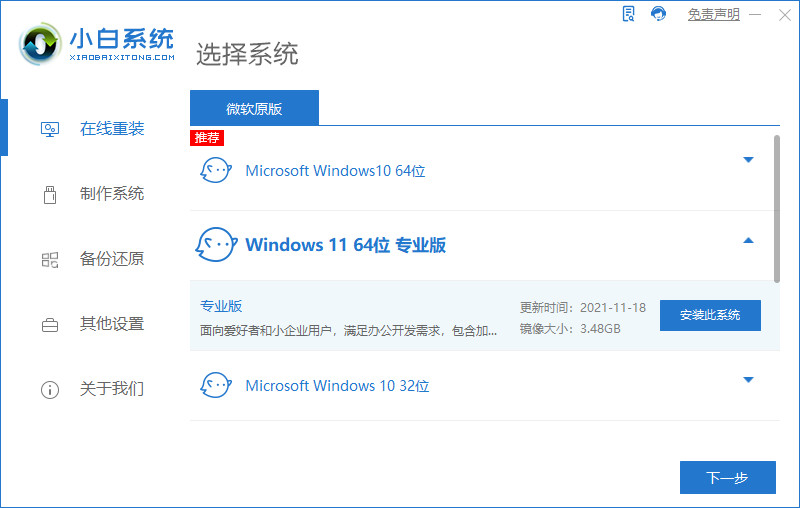
3、软件自动下载win11系统,耐心等待下载。

4、win11下载完成后,软件进入环境部署。
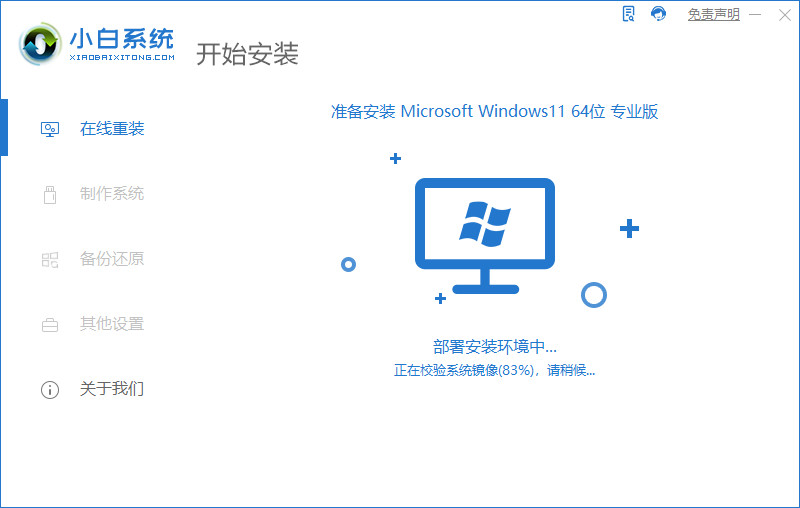
5、准备完成后,点击“立即重启”。
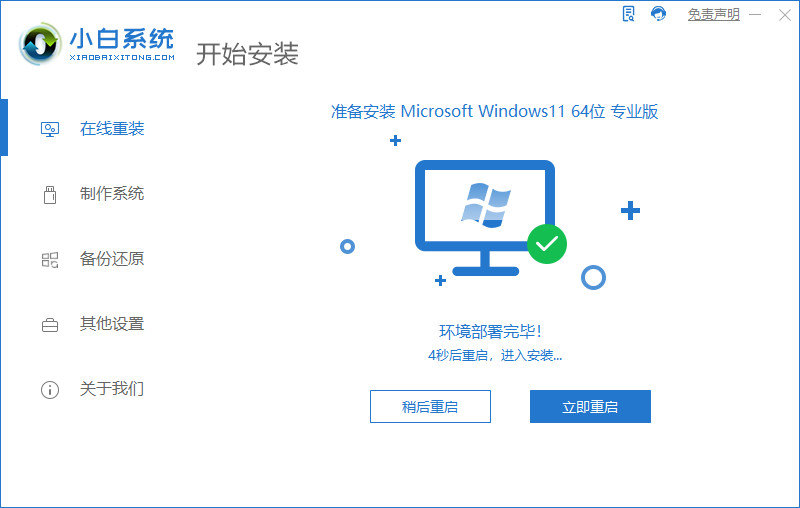
6、重启后点击“XiaoBai PE-MSDN Onlin Install Mode”进入PE系统。
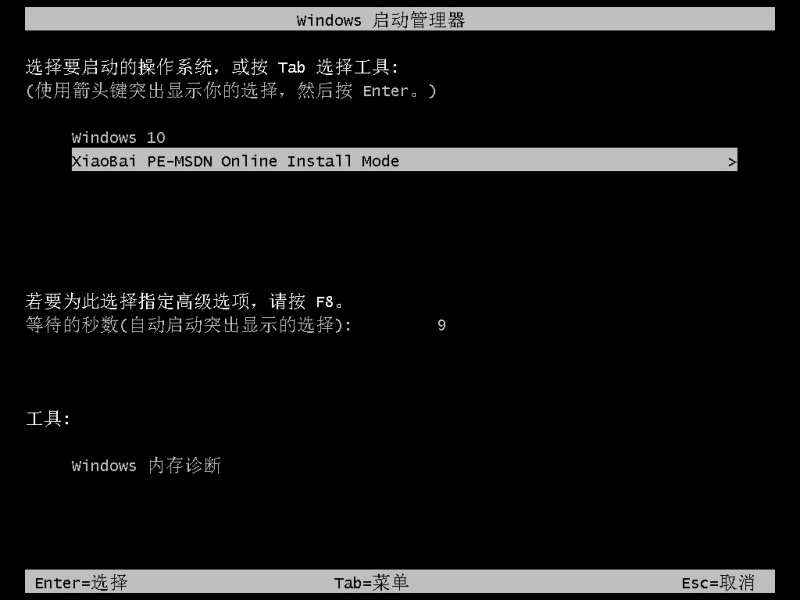
7、重启后小白软件将会继续执行win11系统的安装。

8、等待安装完毕后,点击立即重启。
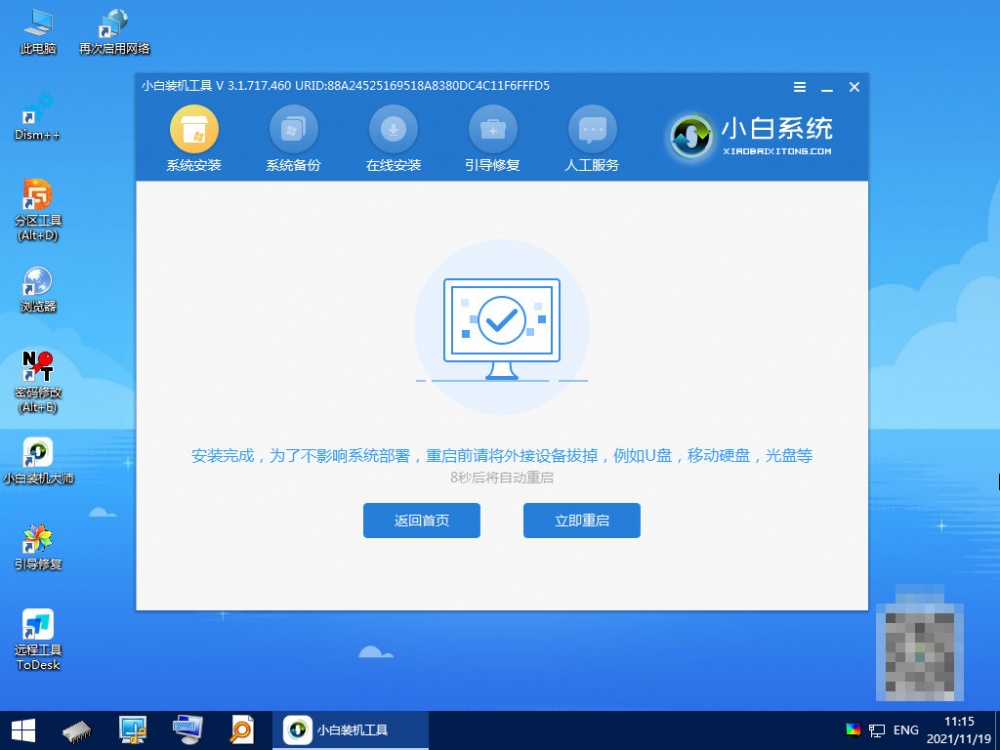
9、重启后,将会进入win11正式版的引导页面。
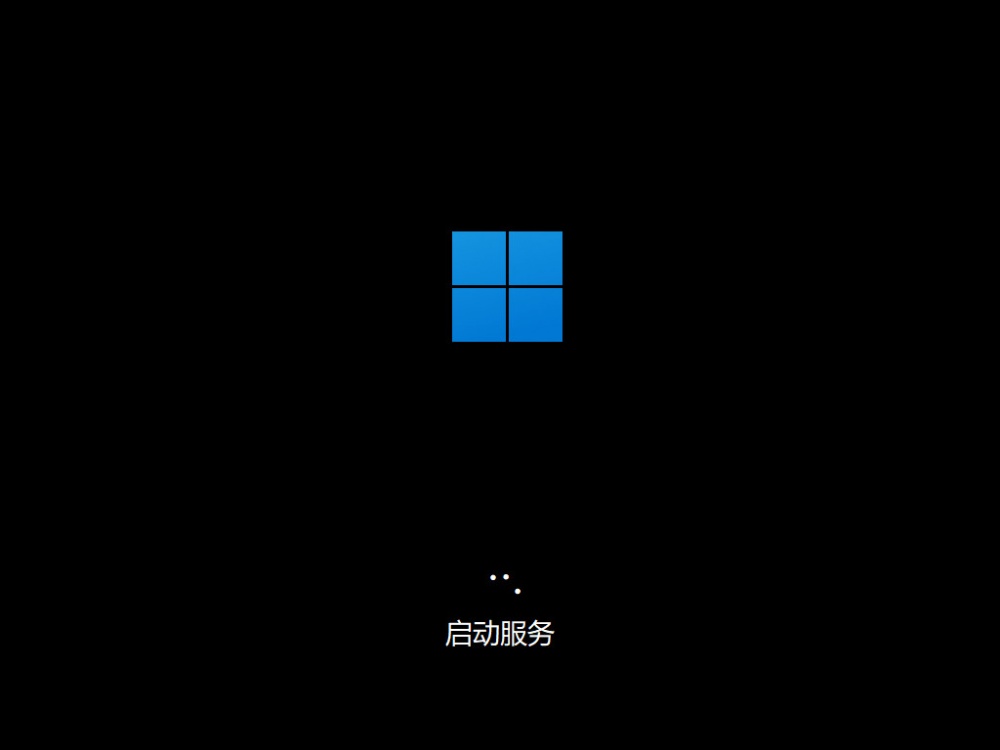
10、引导完成后转入win11页面,系统安装完毕。
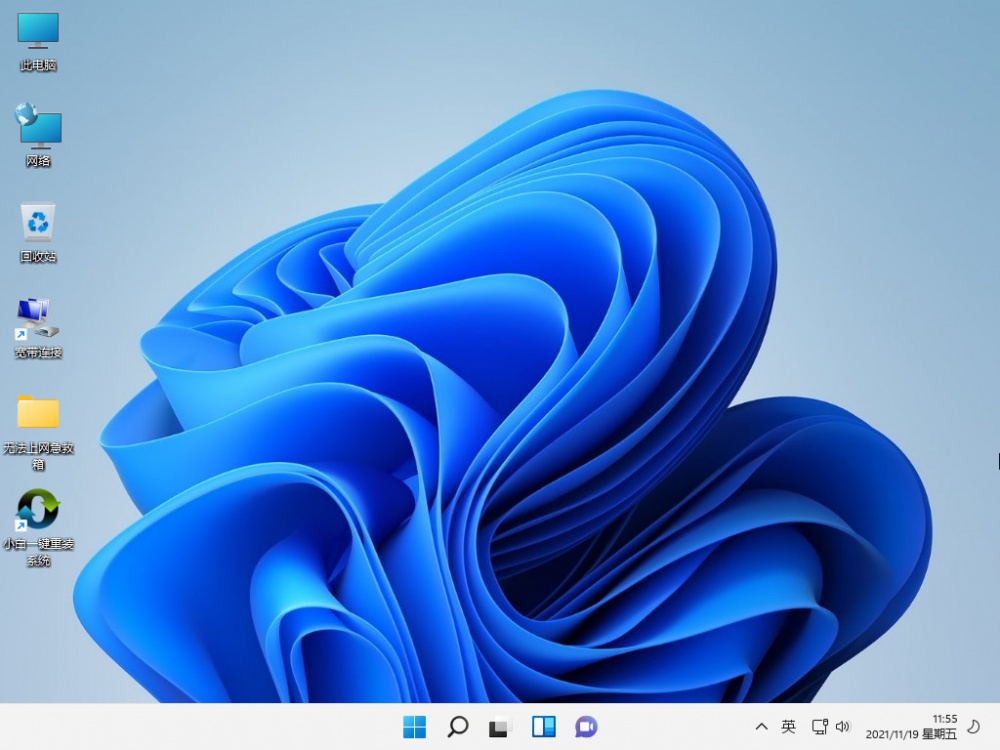
注意事项:
1、在使用系统时,需退出安全软件。
总结:
以上就是小白重装系统重装win11的图解了,希望可以帮助到大家。














